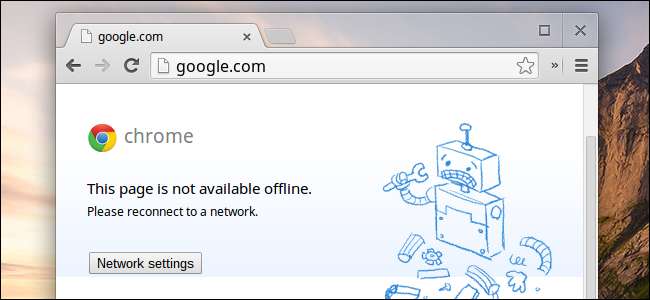
世の中のすべての批判に反して、Chromebookはオフラインで驚くほど便利です。 Chromebookをオフラインで使用するための鍵は、事前に準備し、アプリとデータの準備が整っていることを確認することです。
確かに、Chromebookはオンラインの方が便利ですが、最近ではすべてのパソコンに当てはまります。 Chromebookのオフラインモードでは、インターネットにアクセスできなくても、飛行機、地下鉄、その他の時間帯を利用できます。
新しいChromeアプリをインストールする
関連: Chromeはアプリをデスクトップにもたらします:それらは使用する価値がありますか?
Googleの新しいChromeアプリ 以前は「パッケージアプリ」と呼ばれていましたが、オフラインファーストになるように設計されています。これらのアプリはChromeウェブストアから提供され、ダウンロード可能なパッケージにHTML、JavaScript、その他のウェブテクノロジーで構成されています。アプリはデフォルトで完全にオフラインで実行され、インターネットと同期します。同期できない場合は、最後に同期されたデータを使用し、次にオンラインになったときに新しいデータを同期します。
Google独自の GoogleKeepアプリ これは、Googleから直接提供されたChromeパッケージアプリの良い例です。このメモアプリは、ChromeOSデスクトップのウィンドウで実行されます。オフラインのときに開くと、オンラインのように表示され、すべてのメモが表示されます。アプリを通常どおり使用して、新しいメモを書き込んだり、既存のメモを編集したりできます。インターネットに再接続すると、アプリはすべての変更をGoogleと同期し、新しいメモをダウンロードします。他のアプリも同様に機能します。たとえば、 あny。ど そして Wunderlist アプリは、同じように機能するオフラインタスクリストを提供します。
一部のアプリでは、オフラインファイルを操作することもできます。例えば、 ではない は、構文が強調表示されたオフラインのグラフィカルテキストおよびコードエディタです。コードファイルをオフラインで操作したり、Chromebookに保存されているファイルを編集するための強力なテキストエディタを使用したりできます。
パッケージ化されたアプリの完全なリストについては、 デスクトップセクションの場合 Chromeウェブストアで。
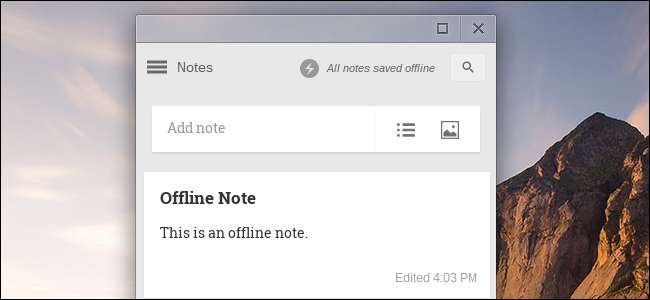
ファイルのダウンロードと操作
関連: Chromebookと一緒に暮らす:Chromeブラウザだけで生き残ることができますか?
Chromebookには、さまざまなオフラインファイルビューアが含まれています 、オフライン時にさまざまなドキュメントやメディア形式を表示できます。たとえば、ビデオファイルをダウンロードしてオフラインで視聴したり、MP3をダウンロードしてオフラインで再生したり、PDFやその他のドキュメントをダウンロードしてオフラインで読んだり、写真をダウンロードしてオフラインで表示したりできます。
ファイルをダウンロードすると、ファイルアプリにファイルが表示されます。ファイルアプリでそれらをダブルクリックすると、適切な組み込みのビューアアプリケーションに表示されます。
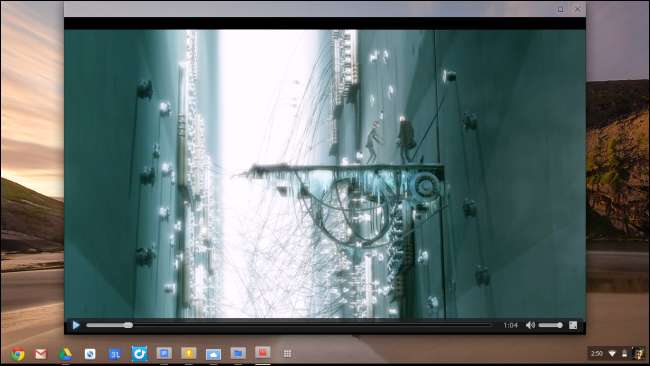
古いオフラインアプリを設定する
新しいスタイルのChromeアプリは最高のオフライン体験を提供しますが、Googleはまだすべての古いアプリを新しいChromeアプリに移行していません。一部のGoogleサービスやサードパーティのアプリでは、引き続き元の方法で設定する必要があります。
- Gmail :インストール Gmailオフラインアプリ Chromeウェブストアから。バックグラウンドで新着メールを自動的に同期します。オフライン時にメールを読んだり、新しいメールを作成したりできます。再接続すると、アプリからメールが送信されます。 Gmailオフラインアプリは標準のGmailアプリとは別のものであり、インターフェースが異なることに注意してください。
- Googleカレンダー :インストール Googleカレンダーアプリ 。 Googleカレンダーのウェブサイトで歯車をクリックし、[オフライン]をクリックしてオフラインサポートを有効にします。その後、Googleカレンダーのウェブサイトにアクセスして、オフラインでカレンダーの予定を表示できます。
- Googleドキュメント :インストール Googleドライブアプリ 。 Googleドライブのウェブサイトの左側にある[その他]オプションをクリックし、[オフライン]をクリックします。指示に従ってオフラインアクセスを設定します。これにより、オフラインでドキュメントを表示、編集、作成できます。オフラインでGoogleドライブのウェブサイトにアクセスするだけです。
- Kindle :Amazonをインストールする Kindleクラウドリーダーアプリ そしてそれを起動します。オフラインで使用するために電子書籍をChromebookにダウンロードして読むことができるように、オフラインアクセスを設定するように求められます。
- アングリーバード :インストール AngryBirdsアプリ そしてそれを開きます。データをローカルにインストールするため、インターネットに接続していないときにAngryBirdsをプレイできます。
これらのアプリをセットアップした後、インターネットから切断し、それらが機能することを確認するためにテストすることをお勧めします。これは、私たちの経験では少し気質がある可能性があるためです。
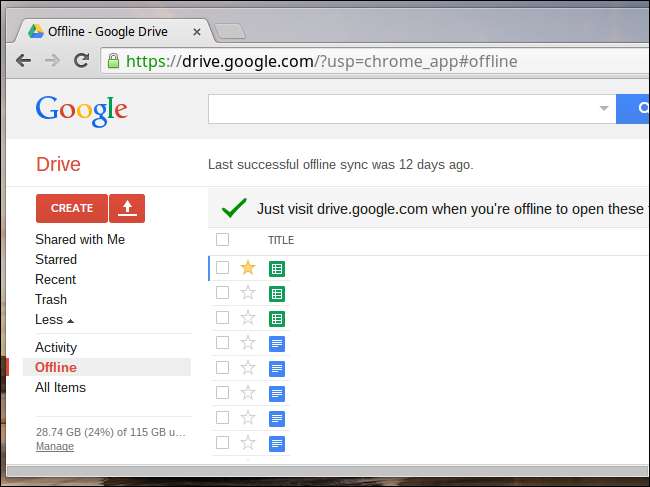
Linuxデスクトップを使用する
関連: Croutonを使用してChromebookにUbuntuLinuxをインストールする方法
パワーユーザーの場合は、Chromebookをデベロッパーモードにして、よりフル機能のオフラインエクスペリエンスを利用できます。 フルLinuxデスクトップシステムのインストール 。これにより、オフラインで実行されるLinuxデスクトップまたはターミナルアプリケーションにアクセスできます。
このオプションは、カジュアルなChromebookユーザーを対象としていませんが、オフラインで完全なLinuxデスクトップ環境または一連のコマンドラインツールにアクセスしたいLinuxオタクは、このオプションを利用できます。オンライン中、 SSHコマンド Chromebookを開発者モードにすることなく、リモートLinuxターミナル環境にアクセスするために使用できます。

将来的には、Chromeアプリはこのプロセスを簡素化する必要があります。 Gmail、Googleカレンダー、Googleドキュメントの3つの異なる方法でオフラインアクセスを設定する必要があるのは、理想的なエクスペリエンスではありません。







